Programmi per disegnare Mac
Non appena hai del tempo libero, ti piace prendere un foglio di carta, una matita e dare sfogo alla tua creatività. Ormai la tua scrivania è sommersa di disegni di ogni genere, al punto che non sai più dove metterli. Per questo motivo e per testare le tue capacità artistiche anche su “fogli” virtuali, vorresti fare la conoscenza di qualche programma che ti permetta di disegnare al computer, sul tuo Mac, e che ti consenta di apprendere le tecniche di disegno digitale. È così? Allora non vedo dove sia il problema: se vuoi, ci sono qui io per aiutarti e spiegarti come fare.
Se mi dedichi un po' del tuo tempo, posso proporti una serie di programmi per disegnare Mac adatti a tutte le esigenze e per ogni tipologia di utente. Infatti, devi sapere che esistono software professionali da installare sul proprio computer che permettono di disegnare a mano libera utilizzando strumenti e tecniche avanzate, personalizzando il tratto dei pennelli e curando ogni minimo dettaglio del disegno, altri che permettono di imparare a disegnare su Mac con semplicità, mettendo a disposizione gli elementi base per muovere i primi passi nel modo del disegno digitale e altri ancora che sono fruibili direttamente online e che sono praticamente alla portata di chiunque.
Se non vedi l'ora di approfondire l'argomento, prenditi cinque minuti liberi e dedicati alla lettura di questa mia guida guida. Individua il software più adatto alle tue esigenze, consulta con attenzione le mie “dritte” e ti assicuro che, in men che si dica, riuscirai a realizzare sul tuo fido Mac tutti i disegni che desideri. A me non resta altro che augurarti buona lettura e, soprattutto, buon divertimento!
Indice
- Programmi per disegnare su Mac gratis
- Programmi per disegnare con Mac
- Programmi online per disegnare su Mac
Programmi per disegnare su Mac gratis
Iniziamo da quelli che, a mio modesto avviso, rappresentano i migliori programmi per disegnare gratis Mac attualmente disponibili su piazza. Li trovi segnalati qui sotto. Individua la soluzione che ritieni possa fare di più al tuo caso e comincia subito a servirtene sul tuo Mac, appunto.
InkScape
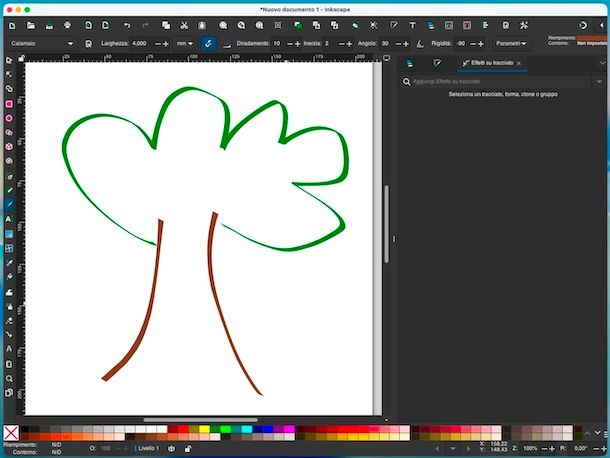
Inkscape è indiscutibilmente uno dei migliori programmi per disegnare Mac ed è particolarmente adatto per la grafica vettoriale. Dispone di un'interfaccia semplice e altamente intuitiva che lo rendono di facile utilizzo anche per gli utenti che hanno meno esperienza con il disegno al computer. Inoltre, porta in dote innumerevoli pennelli e strumenti e supporta tutti i più diffusi formati grafici. È completamente a costo zero.
Per scaricare Inkscape sul tuo Mac, collegati al suo sito Web ufficiale, porta il puntatore sul menu Scarica in alto, scegli la voce Scarica al suo interno e seleziona la dicitura macOS, dopodiché indica l'esatta versione del processore in uso sul computer (es. M1).
A download concluso, apri il file DMG ottenuto e trascina l'icona di InkScape nella cartella Applicazioni di macOS, dunque facci clic destro sopra, seleziona la voce Apri dal menu che compare e premi sul pulsante Apri nella finestra che vedi comparire sullo schermo, in modo da avviare il programma andando però ad aggirare le restrizioni applicate da Apple (operazione che va eseguita solo al primo avvio).
Nella finestra di Inkscape che ora vedi comparire sullo schermo, definisci le impostazioni principali del software, clicca sui tasti Salva e Grazie e premi sul bottone Nuovo documento per avviare la creazione di un nuovo progetto o su quello Apri per aprire disegni esistenti.
In seguito, ti verrà mostrata la schermata principale di Inkscape, la cui interfaccia risulta essere organizzata in questo modo: a sinistra trovi la toolbar con gli strumenti di disegno disponibili, in basso la palette dei colori, in alto i pulsanti relativi ad alcune funzioni rapide del software; mentre nella parte superiore della finestra ci sono i vari menu e al centro l'area di disegno.
Per salvare il tuo disegno, a lavoro concluso, clicca sul menu File presente in alto a sinistra e usa le opzioni apposite al suo interno. Per maggiori dettagli, puoi consultare la mia guida dedicata specificamente a questo programma.
Krita
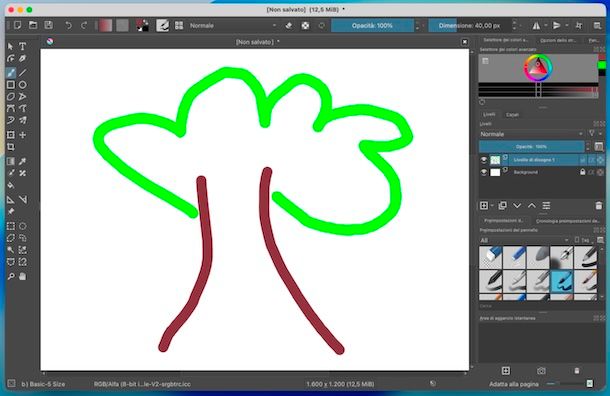
Un'altra soluzione che ti invito vivamente a mettere alla prova è Krita. È un programma pensato per il disegno e la pittura digitale, con una grande varietà di pennelli personalizzabili, livelli, maschere e addirittura strumenti per animazione 2D. Si può usare sia per lavorare con disegni raster che con elementi vettoriali base. È open source ed è completamente gratis. Eventualmente, sul Mac App Store è disponibile anche in una variate a pagamento (al costo di 14,99 euro) per sostenere il lavoro degli sviluppatori.
Per scaricare Krita sul tuo Mac, recati sul relativo sito Web, fai clic sul pulsante Scarica e premi sul pulsante Installatore macOS.
A download ultimato, apri il file DMG ottenuto, trascina l'icona di Kitra nella cartella Applicazioni del Mac, facci clic destro sopra, seleziona la voce Apri dal menu che compare e clicca sul tasto Apri, così da avviare il software aggirando le restrizioni di macOS per le applicazioni provenienti da sviluppatori non certificati (operazione necessaria solo al primo avvio).
In seguito, si aprirà la finestra principale di Krita e potrai avviare la creazione di un nuovo progetto facendo clic sul menu File in alto a sinistra, scegliendo la voce Nuovo al suo interno e determinando poi se usare un modello vuoto selezionando la voce Documento personalizzato o se creare un disegno utilizzando uno dei modelli pronti all'uso selezionandone uno. Per aprire un progetto esistente, invece, sugli la voce Apri dal menu.
A questo punto, ti ritroverai dinanzi l'interfaccia principale di Krita, la quale risulta essere organizzata come segue: a sinistra c'è la barra con tutti gli strumenti per il disegno, a destra ci sono il selettore dei colori, i comandi e le funzioni specifiche disponibili per ciascuno strumento selezionato, in alto trovano collocazione i menu per la gestione del programma e al centro c'è il foglio di lavoro.
Quando finito di disegnare, espandi il menu File e serviti delle opzioni apposite al suo interno.
Altri programmi per disegnare su Mac gratis

Qualora quanto ti ho già proposto non ti avesse del tutto soddisfatto, puoi valutare di rivolgerti ad altre soluzioni appartenenti alla categoria dei programmi per disegnare Mac ugualmente valide, come quelle che ho provveduto a inserire nel seguente elenco.
- GIMP — rinomato software di grafica open source e ricco di strumenti e funzioni d'ogni sorta. Forse non ha proprio tutte le funzioni avanzate dei più blasonati software commerciali, ma per chi cerca una soluzione free può andare più che bene. È a costo zero. Per approfondimenti, leggi la mia guida all'uso del programma.
- Paintbrush — si tratta di un semplicissimo programma di disegno specifico per macOS, il quale mette a disposizione dei suoi utilizzatori tutti quelli che sono i principali strumenti base utili allo scopo. Il suo funzionamento riprende a grandi linee quello del celeberrimo Paint per Windows, come in parte lascia intendere anche lo stesso nome. È gratuito.
- FireAlpaca — è tra i più interessanti programmi per disegnare su Mac. È molto leggero ed è adatto praticamente a chiunque, con funzioni sia per principianti che per esperti. Ha tanti pennelli base e personalizzabili, offre il supporto per i livelli e molto altro ancora. È gratis, ma è disponibile anche in una versione a pagamento (costa 36,99 euro) con funzioni extra.
Programmi per disegnare con Mac

Passiamo, adesso, ai programmi per disegnare con Mac, ovvero quelli di natura commerciale e principalmente professionale a cui puoi valutare di rivolgerti se le soluzioni di natura gratuita non riescono a soddisfare i tuoi standard e cerchi qualcosa di ancora più performante. Nel seguente elenco trovi quindi i software di questo tipo che ritengo tu faccia bene a considerare.
- Adobe Illustrator — è sicuramente tra i migliori programmi per disegnare sul Mac da sempre. Si tratta di un rinomato software di Adobe per il disegno vettoriale, fruibile per creare flat art, disegni stilizzati, illustrazioni, sketch vettoriali, banner pubblicitari e molto altro. È a pagamento e il suo acquisto è attualmente collegato alla sottoscrizione di un abbonamento al servizio Creative Cloud (con costi a partire da 26,64 euro/mese), ma è previsto un periodo di prova gratuito di 7 giorni. Per approfondimenti, leggi le mie guide su come scaricare e usare questo software.
- CorelDRAW Graphics Suite— è una storica suite di strumenti grafici che include tutto ciò che occorre per creare illustrazioni, immagini vettoriali, loghi e tanto altro. È a pagamento (presenta costi a partire da 22,92 euro/mese), ma si può provare gratis per 15 giorni. Per maggiori dettagli, leggi il mio tutorial su come scaricare questo programma.
- Pixelmator Pro — è un editor di immagini designato specificamente per Mac e che proprio per questo sfrutta al massimo le tecnologie Apple come Metal, CoreML e SwiftUI. È molto potente, dotato di una gradevole interfaccia e, contrariamente a quel che si possa pensare, di facilitare l'impiego. Offre una vasta gamma di strumenti per l'editing non distruttivi e di livello professionale, così da poter creare composizioni e design, disegnare, dipingere, applicare effetti e molto altro ancora. È a pagamento (costa 59,99 euro).
Programmi online per disegnare su Mac
Se non vuoi o non hai modo di scaricare e installare nuovi software sul tuo computer, puoi valutare di rivolerti a dei programmi online per disegnare su Mac. A cosa mi riferisco? Semplice: a delle Web app fruibili dal browser che non hanno nulla da invidiare ai “canonici” software. Ecco, dunque, le soluzioni di questo tipo di cui secondo me faresti bene a tenere conto.
Sketchpad
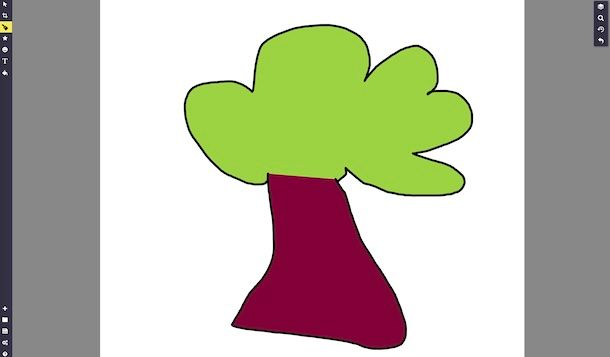
Sketchpad è un'applicazione online che consente di disegnare su una lavagna interattiva con pennelli e strumenti vari, quali matita, secchio, timbro, ritaglio ecc. È a costo zero e non è obbligatorio registrarsi, ma volendo è possibile sottoscrivere l'abbonamento a pagamento (con costi a partire da 3,95 dollari/tre mesi) per avere accesso a un maggior numero di funzioni.
Per usare Sketchpad, recati sul relativo sito Web e chiudi il banner introduttivo facendo clic sul tasto x in alto a destra dello stesso.
In seguito, ti ritroverai dinanzi l'interfaccia del servizio, che risulta essere così organizzata: in alto a sinistra c'è la barra con tutti gli strumenti per la creazione di disegni e facendoci cli sopra si apre una finestra dalla quale regolare le impostazioni di quanto selezionato e cambiare anche il tipo di strumento scegliendo tra quelli appartenenti alla medesima categoria, in basso a sinistra ci sono i comandi per aprire nuovi file, importarli, esportarli e tutte quelle cose che servono per la gestione del file, a destra c'è la barra con i pulsanti per gestire i livelli, lo zoom e via discorrendo e al centro trova posto il foglio per il disegno.
A disegno concluso, chiudi semplicemente la finestra del browser e la tua creazione resterà in memoria (se non vai a cancellare i dati di navigazione). Invece, se vuoi esportare localmente il duo disegno, clicca sull'icona del floppy disk in basso a sinistra e scegli l'opzione per il download che preferisci dal menu proposto.
Altri programmi online per disegnare su Mac

Stai cercando altri programmi per disegnare Mac funzionanti online? Se è così, ti consiglio di prendere in esame quelli che ho deciso di includere nel seguente elenco. Sono certo che sapranno darti grandi soddisfazioni.
- Photopea — è una piattaforma online per il disegno e il fotoritocco che si fa notare per la sua interfaccia professionale, con livelli, pennelli ecc.. È una soluzione concepita principalmente per l'editing fotografico, ma si può usare senza problemi anche per creare disegni. È gratis e la registrazione non è obbligatoria, ma volendo si può sottoscrivere l'abbonamento a pagamento (al costo di 5 euro/mese) per avere funzioni extra.
- Autodraw — si tratta di uno strumento messo a disposizione di Google che intuisce" ciò che si vuole disegnare e lo converte in una figura perfetta. È ideale per chi è alle primissime armi e desiderare creare grafiche pulite. È gratis e si usa senza registrazione.
- Magma — è una piattaforma di disegno per singoli artisti e team che intendo disegnare ed eventualmente collaborare insieme. Consente, infatti, di creare una tela che può essere condivisa in tempo reale, su cui agire con tantissimi strumenti per il disegno. Di base è gratis e si può usare senza registrazione, ma attivando l'abbonamento a pagamento (con prezzi a partire da 9,99 dollari/mese) si può avere accesso a funzioni extra.

Autore
Salvatore Aranzulla
Salvatore Aranzulla è il blogger e divulgatore informatico più letto in Italia. Noto per aver scoperto delle vulnerabilità nei siti di Google e Microsoft. Collabora con riviste di informatica e ha curato la rubrica tecnologica del quotidiano Il Messaggero. È il fondatore di Aranzulla.it, uno dei trenta siti più visitati d'Italia, nel quale risponde con semplicità a migliaia di dubbi di tipo informatico. Ha pubblicato per Mondadori e Mondadori Informatica.






